ug截图怎么截 UG中如何截图
更新时间:2023-09-06 15:01:47作者:yang
ug截图怎么截,在如今信息爆炸的时代,截图已成为我们日常生活中不可或缺的一部分,而在UG软件中,截图同样扮演着重要的角色。UG软件作为一款功能强大的三维建模软件,在工程设计、制造以及工业设计领域广泛应用。如何在UG软件中进行截图呢?接下来我们将为大家详细介绍UG软件中如何截图的方法和技巧。
方法如下:
1.打开UG,将产品调整大合适位置,准备截图。

2.然后点击首选项,背景颜色纯色填充。
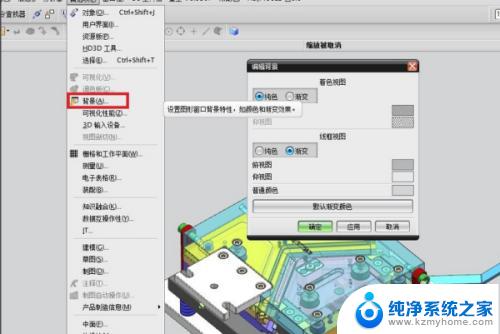
3.选择你需要的颜色,比如咱们利用白色为背景。选择白色,结果如图。

4.选择你需要的颜色,比如咱们利用蓝色背景,结果如图。

5.选择你需要的颜色,比如咱们利用粉色背景,结果如图。
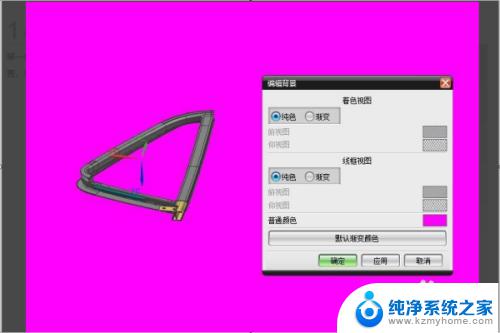
6.选择到处,点击bmp即可保存图片。

7.总结:1、打开UG,将产品调整大合适位置,准备截图。2、然后点击首选项,背景颜色纯色填充。3、选择你需要的颜色,比如咱们利用白色为背景。选择白色,结果如图。4、选择你需要的颜色,比如咱们利用蓝色背景,结果如图。5、选择你需要的颜色,比如咱们利用粉色背景,结果如图。6、选择到处,点击bmp即可保存图片。
以上就是关于UG截图的全部内容,如果您遇到类似的情况,可以按照小编的方法解决。
ug截图怎么截 UG中如何截图相关教程
- 全截图怎么截 电脑如何截全屏
- 电脑截图如何截图更加清晰 电脑上如何截取高清图片
- 网页截图怎么截全屏 如何快速保存网页全屏截图
- iphone怎么长截图怎么截 苹果手机如何进行截长图
- wps截图如何截整表 使用wps截图工具如何截取完整的表格截图
- 微信截长图怎么截屏 微信长截图怎么截取聊天记录
- 截图上的文字怎么修改 如何编辑截图中的文字
- 怎么提取截图中的文字 如何通过截图提取文字
- wps表格截图怎么截长图 WPS表格截长图的步骤和操作方法
- 电脑怎样截图截长图 电脑上截长图的快捷键是什么
- windows咋关闭呢 关笔记本电脑的步骤
- 怎么样切换windows版本 笔记本电脑系统更换步骤
- 电脑windows密码怎么找回 笔记本电脑忘记登录密码怎么办
- windows 10屏保怎么设置 电脑屏幕屏保自定义设置
- 键盘上有win这个键吗 win键是哪个键
- wind7电脑开机黑屏 电脑桌面黑屏但能听到声音怎么办
电脑教程推荐